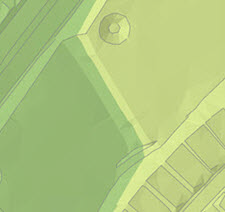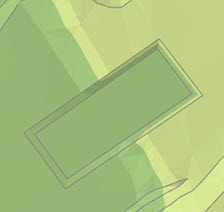ポリゴンを編集可能な TIN に追加するには、[TIN エディター] にある [ポリゴンの追加] ツールを使用します。
ポリゴンは、TIN のデータ エリアを定義するとき、または TIN 内のエリアを平坦化するときに使用される形状です。クリップ ポリゴン、イレース ポリゴン、または置換ポリゴンを追加できます。
クリップ ポリゴンは、TIN サーフェスの境界を設定します。クリップ ポリゴンの外にある入力データは、内挿と解析操作から除外されます。イレース ポリゴンは、内挿の境界の定義にも使用されます。除外ポリゴン内に入る入力データは、内挿と解析操作から除外されます。置換ポリゴンは、境界とその内部の高さを同じ値に設定し、エリアを水平または平坦化します。置換ポリゴンは、湖や、平らに整地された傾斜エリアなどをモデル化するときに使用できます。
ポリゴンが追加されていない元の TIN | 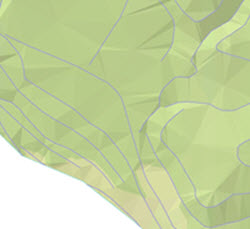 |
TIN に追加されたクリップ ポリゴン | 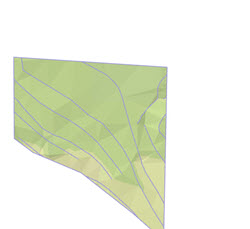 |
TIN に追加されたイレース ポリゴン | 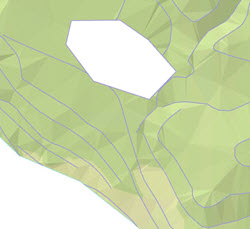 |
TIN に追加された置換ポリゴン | 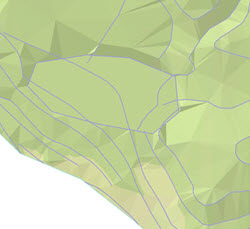 |
ポリゴンの追加
ポリゴンを TIN に対話的に追加するには、次の手順を実行します。
- [コンテンツ] ウィンドウで、編集する TIN レイヤーを選択します。
- [TIN レイヤー] の下で、[データ] タブをクリックします。
- [TIN エディター] ボタン
 をクリックします。
をクリックします。 - [ポリゴンの追加] ボタンをクリックします。
- ドロップダウン メニューから、追加するポリゴンのタイプをクリックします。選択項目は次のとおりです。
クリップ ポリゴンの追加

クリップ ポリゴンは、TIN サーフェスのデータ エリア境界を設定します。クリップ ポリゴンの外にある入力データは、内挿と解析操作から除外されます。
イレース ポリゴンの追加

イレース ポリゴンは、TIN に穴を開けるときに使用されます。除外ポリゴン内に入る入力データは、内挿と解析操作から除外されます。
置換ポリゴンの追加

置換ポリゴンは、境界とその内部の高さを同じ値に設定します。置換ポリゴンは、湖や、平らに掘削された傾斜エリアなどをモデル化するときに使用できます。
ダイアログ ボックスが表示され、ポリゴンのプロパティを設定できます。
- TIN サーフェス上に作成するポリゴンのプロパティを設定します。
- ポリゴンの始点になる TIN サーフェス上のポイントを選択します。
最初の頂点がサーフェス上でデジタイズされます。
- 引き続きポリゴンに各頂点を追加する場合は、それぞれの位置をクリックします。
- ダブルクリックすると、新しいポリゴンの入力が終了します。
- [保存] ボタン
 をクリックすると、現在編集されている TIN に編集内容が保存されます。TIN が保存されると、すべての編集内容は永続的になり、元に戻すことはできません。[破棄] ボタン
をクリックすると、現在編集されている TIN に編集内容が保存されます。TIN が保存されると、すべての編集内容は永続的になり、元に戻すことはできません。[破棄] ボタン  をクリックすると、保存されていない編集内容がすべて破棄されます。現在の編集内容が適用された TIN のコピーを作成するには、[新しい TIN として保存] ボタン
をクリックすると、保存されていない編集内容がすべて破棄されます。現在の編集内容が適用された TIN のコピーを作成するには、[新しい TIN として保存] ボタン  をクリックします。
をクリックします。 - 編集が終わった時点で [TIN エディター] を閉じるには、[TIN エディターを閉じる] ボタン
 をクリックします。
をクリックします。
[ライン タイプ] で [ハード] または [ソフト] のどちらかを選択します。ハードおよびソフト修飾子は、サーフェス上のそれぞれの場所で傾斜角に明確な途切れが生じるかどうかを示すために、ポリゴン フィーチャ タイプで使用されます。ハード ラインとは、急激な勾配変化のことを言います。それに対して、サーフェス上の緩慢な勾配変化として表されるのがソフト ラインです。この差は、TIN で Natural Neighbor 内挿法が使用されている場合にのみ適用されます。ハード ラインとソフト ラインは、リニア内挿法では同じ効果があります。
[高さ] パラメーターは、TIN サーフェス上にポリゴンを生成するために使用される標高値のソースを指定します。[指定]、[サーフェスから取得]、[サーフェスから最大 Z 値を取得]、または [サーフェスから最小 Z 値を取得] の中から選択します。置換ポリゴンを追加する場合、[サーフェスから取得] は選択できません。
| 標高値のソース | 説明 |
|---|---|
指定 | デジタイズされるポリゴンの標高は、[高さ] フィールドに設定された定数の指定標高値を使用してサーフェスに追加されます。 |
サーフェスから取得 | デジタイズされるポリゴン境界の標高は、サーフェス上の選択された場所から内挿されます。 |
| サーフェスから最大 Z 値を取得 | デジタイズされるポリゴンの標高には、ポリゴン境界に沿った内挿で発生する最大の高さが割り当てられます。 |
サーフェスから最小 Z 値を取得 | デジタイズされるポリゴンの標高には、ポリゴン境界に沿った内挿で発生する最小の高さが割り当てられます。 |
[オフセットの置換] 値を使用してポリゴンを追加する場合、デジタイズするポリゴンはブレークラインとして追加され、その高さはサーフェスから得られます。このポリゴンは、その境界に沿ったテレインを正しい位置に保持するために使用されます。さらに、このポリゴンに置換オフセット分の内側のバッファーを設けたポリゴンが、置換高さを使用して挿入されます。これにより、2 つのポリゴンが作成されます。外側のポリゴンは常にサーフェス上にあり、内側のポリゴンでは指定された高さの値が平坦化に使用されます。